MEDIU ***
Pe scurt. De fiecare dată când doriţi ca elevii să prezinte informaţii altor persoane, puteţi să le cereţi să creeze un „Glog” utilizând Glogster! Acest software este perfect pentru crearea afişelor, posterelor, fişelor, panourilor pentru proiecte sau pur și simplu instrucţiuni. Este, de asemenea, activitatea perfectă pentru o introducere în activitatea de blogging. În cadrul acestei lecţii, am utilizat Glogster pentru a crea bloguri informative, însă veţi vedea cât de versatil este acest software de îndată ce începeţi să îl utilizaţi.
Descrierea activității. Vizitaţi pagina de pornire a Glogster la adresa www.glogster.com. Nu vă lăsaţi tentat(ă) de achiziţionarea unuia dintre pachetele din oferte, deoarece puteţi să faceţi multe lucruri fără să vă înregistraţi pentru un cont şi fără a plăti nimic. Faceţi clic pe fila „Take a Tour” („Faceţi un tur”) pentru un scurt tutorial. Le puteţi arăta elevilor câteva exemple excelente făcând clic pe „BEST GLOGS” („CELE MAI BUNE GLOGURI”) sau copiind şi lipind acest URL în browserul dvs.: http://nicdan.edu.glogster.com/butterflies/ (vedeţi poza de pe această pagină). Acesta este un „Glog” creat de noi, care conţine toate elementele prezentate în această secţiune.
Pe pagina „What is Glogster EDU” („Ce este Glogster EDU”), deplasaţi-vă în jos şi faceţi clic pe linkul „Try it Now” („Încercaţi-l acum”) din caseta „Glog – Creation Interface” („Glog – Interfaţa de creaţie”). Acest link vă va duce la o nouă pagină de tip Glog. Alegând opţiunea „WALL” („PERETE”) din instrumentul de defilare magnetic din partea stângă, veţi putea selecta un fundal sau tapet pentru pagina dvs. Puteţi alege dintre sute de modele, fiind aşadar o idee bună să avertizaţi de la început elevii, explicându-le că va fi necesar să aleagă tapetul care se potriveşte cel mai bine paginii lor, cum ar fi unul cu animale de companie. Faceţi clic pe tapetul ales şi apoi pe „USE IT!” („UTILIZAŢI!”), fiind necesar să faceţi acest lucru de fiecare dată când doriţi să adăugaţi ceva pe Glog. Închideţi fereastra făcând clic pe crucea roşie din colţul din stânga sus.
Recomandarea noastră este să cereţi copiilor să se concentreze mai întâi pe adăugarea de text. Astfel, elevii vor putea să se axeze pe alegerea fotografiilor, a clipurilor video etc. potrivite textului. Dacă procedează invers şi aleg mai întâi fotografiile, s-ar putea să fie necesar să facă mult mai multe modificări pe Glog la sfârşit, pentru a înlocui pozele care nu se potrivesc foarte bine cu ceea ce au scris.
Procesul de adăugare a casetelor text este similar cu cel din Microsoft Word, Publisher etc. Faceţi clic pe „TEXT” din nou, alegeţi o temă sau parcurgeţi sutele de opţiuni, apoi alegeţi caseta dorită. Faceţi clic pe „USE IT!” pentru a insera caseta în Glog. Faceţi clic pe crucea roşie pentru a închide caseta TEXT. Aceasta va apărea pe Glog şi o veţi putea redimensiona şi roti aşa cum doriţi.
Pentru a insera textul, faceţi clic pe miniatura „EDIT” („EDITARE”) de pe caseta text. Cereţi elevilor să introducă textul (sau să copieze şi să lipească textul din alte surse) în caseta text. Vor putea, de asemenea, să modifice dimensiunea fontului şi culoarea, să adauge efecte casetei (cum ar fi o umbră) sau să adauge un link către o altă pagină web în caseta text. Adăugarea unui link este cât se poate de simplă: faceţi clic pe butonul „link” şi urmaţi instrucţiunile din fereastra pop-up cu titlul ADD URL („ADĂUGARE URL”). După aceea, linkul va apărea pe Glog, însă numai după salvare. Puteţi să sfătuiţi copiii să utilizeze funcţia de previzualizare după ce au salvat Glogul, pentru a verifica funcţionarea corectă a linkului.
Elevii vor repeta acest proces pentru fiecare casetă text pe care doresc să o includă.
În cele din urmă, dacă doriţi să adăugaţi şi un clip video, faceţi clic pe „UPLOAD” („ÎNCĂRCARE”) şi utilizaţi fereastra pop-up pentru a găsi fişierul video pe computer. Încărcarea poate să dureze puţin, în funcţie de dimensiunea fişierului, însă veţi putea verifica progresul folosind bara de instrumente din partea de sus a Glogului. În momentul în care se finalizează încărcarea, va apărea o steluţă violet în dreptul miniaturii aferente din bara de defilare magnetică. În acest caz, steluţa va fi în dreptul cuvântului „VIDEO”. Faceţi clic acolo pentru a regăsi clipul printre restul butoanelor din fereastra pop-up. Faceţi clic pe clipul ales şi apoi pe „USE IT!”. Închideţi fereastra pop-up şi clipul va apărea pe Glogul dvs., putând fi apoi redimensionat şi mutat acolo unde doriţi.
În această etapă, elevii vor şti deja să utilizeze funcţiile de bază ale acestui software şi vor putea să facă toate adăugările, reviziile, editările şi ştergerile dorite.
În momentul în care au terminat, va fi necesar ca elevii să îşi salveze sau să îşi publice Glogul – acesta va putea fi însă modificat şi după salvare. Trebuie să vă înregistraţi pentru a efectua operaţiunile de salvare şi publicare, însă NU ESTE NEVOIE să plătiţi nimic!
Vă sugerăm să le cereţi elevilor să îşi prezinte Glogurile în faţa clasei şi să solicite feedback. Cu timpul, şi alte persoane le pot citi şi evalua Glogurile. Sfătuiţi-i să îşi revizuiască Glogurile în mod regulat.
De ce aveți nevoie?
Acces la Internet, clipuri video, clipuri audio, fotografii, imagini… orice doresc elevii să includă pe Glog! Si, bineînțeles, de aplicația disponibilă online la: www.glogster.com.
Beneficii educaționale. Acest software prezintă două avantaje. În primul rând, fiind o platformă de publicare, elevii pot învăţa cum să creeze prezentări multimedia cu un aspect profesionist folosind un software foarte clar şi simplu. În al doilea rând, Glogster reprezintă o modalitate grozavă de utilizare a clipurilor video, a înregistrărilor audio etc. din cadrul altor activităţi prezentate în acest manual, acestea putând fi reunite într-o singură prezentare plină de semnificaţie! Consultaţi activitățile Recital de citit (Audacity) şi E o înscenare! (Windows Moviemaker).
Sugestii și sfaturi
Puteţi găsi exemple copiind următoarele URL-uri în bara de adresă a browserului dvs.:
Atunci când elevii folosesc pentru prima oară acest software, este mai bine să lucreze în grupuri mici. De asemenea, este o idee bună să lucraţi cu un număr redus de grupuri simultan. Dacă o întreagă clasă va încerca să creeze Gloguri în acelaşi timp, mai ales atunci când nici dvs. nu aveţi prea multă experienţă cu acest software, există riscul ca o oră altminteri distractivă să devină în mod inutil mult prea solicitantă!
Odată ce elevii cunosc foarte bine software-ul (ceea ce se întâmplă foarte repede), le puteţi da o temă pentru acasă cu un enunţ cum ar fi „Creaţi un Glog referitor la un personaj istoric”.
Securitate și siguranță. Utilizatorii individuali cu conturi gratuite pot să creeze numai Gloguri private, fiind necesar să cunoască URL-ul Glogului pentru a-l vizualiza. Dacă deţine un cont de tipul „Teacher Light” şi „Premium”, profesorul care deţine contul respectiv poate monitoriza conţinutul şi accesibilitatea tuturor Glogurilor create de elevi. Odată ce aţi creat un cont de profesor, elevii înregistraţi vor putea să vadă numai Glogurile create în cadrul clasei virtuale. În plus, elevii vor putea comunica numai cu colegii din clasă şi numai prin intermediul comentariilor de pe Glog. Elevii nu vor putea trimite mesaje private.
Alte idei:
-
Crearea unui Glog în formatul unui jurnal, inspirat, de exemplu, de cartea preferată (cum ar fi Jurnalul unui puşti de Jeff Kinney).
-
O capsulă a timpului sub formă de Glog, în care elevii fac însemnări istorice despre cum este viaţa unui copil din secolul 21.
-
Crearea unor Gloguri matematice, de exemplu, despre numerele 2, 3 sau 4 etc. sau despre formele geometrice, anumite fracţii sau măsurători.
- Pentru o afişare specială, puteţi să salvaţi capturi de ecran cu Glogurile clasei şi să le tipăriţi sau să le asociaţi unor coduri QR pe care să le tipăriţi şi să le afişaţi în clasă cu ocazia şedinţelor cu părinţii.
This post is also available in: Engleză, Olaneză, Italiană, Spaniolă, Portugheză (Portugalia), Galeză

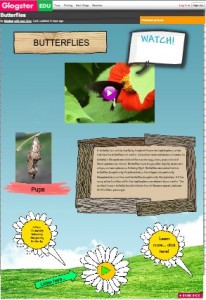



 English
English Nederlands
Nederlands Deutsch
Deutsch Italiano
Italiano Español
Español Português
Português Română
Română Cymraeg
Cymraeg
No comments yet.